Bạn đang tìm cách trình bày thông tin rõ ràng, khoa học mà vẫn đảm bảo tính thẩm mỹ? Canva chính là công cụ lý tưởng để bạn tạo bảng biểu đẹp mắt, dễ dùng mà không cần biết thiết kế chuyên sâu. Trong bài viết này, Dương Gia Phát sẽ hướng dẫn bạn chi tiết cách tạo bảng trên Canva từ việc sử dụng mẫu có sẵn, tùy chỉnh theo ý muốn cho đến ứng dụng thực tế và gợi ý một số bảng mẫu hay và ấn tượng.
Tại sao nên tạo bảng trên Canva?
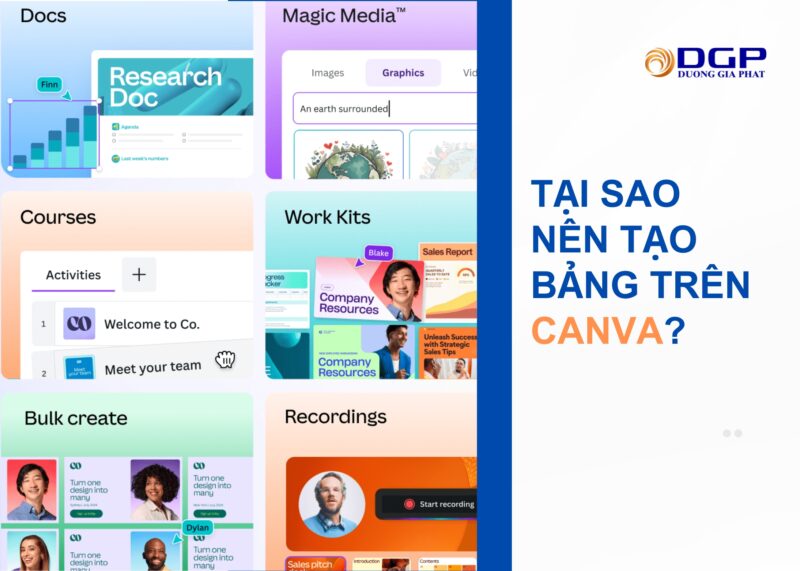
Canva không chỉ dùng để thiết kế poster hay bài đăng mạng xã hội mà còn rất hiệu quả trong việc tạo bảng biểu phục vụ học tập, công việc và quản lý cá nhân. Dưới đây là lý do bạn nên dùng Canva để thiết kế bảng:
- Giao diện dễ dùng, thân thiện với người mới: Canva có giao diện kéo/thả đơn giản, bạn chỉ cần vài thao tác là đã có thể tạo được bảng chỉn chu, chuyên nghiệp mà không cần học thiết kế.
- Thông tin hiển thị rõ ràng: Bảng giúp chia dữ liệu theo hàng/cột khoa học, từ đó người xem dễ theo dõi và nắm bắt nội dung một cách nhanh chóng.
- Tùy chỉnh linh hoạt theo nhu cầu: Không bị giới hạn như Excel, bạn có thể thoải mái sáng tạo bảng theo phong cách riêng, thay đổi màu sắc, font chữ, chèn biểu tượng, hình ảnh, logo…
- Chỉnh sửa dễ dàng: Dữ liệu trong bảng có thể thêm, xóa, di chuyển tùy ý mà vẫn giữ nguyên bố cục tổng thể. Điều này rất tiện cho việc cập nhật nội dung thường xuyên.
- Làm việc nhóm hiệu quả: Canva hỗ trợ chia sẻ qua link, mời người khác cùng chỉnh sửa hoặc để lại nhận xét, rất phù hợp cho team marketing, báo cáo nhóm, hoặc quản lý dự án từ xa.
- Trình bày chuyên nghiệp: Canva giúp bạn trình bày bảng kế hoạch, phân công, KPI hay timelines… theo cách trực quan, đẹp mắt, dễ hiểu mà không bị “khô khan” như bảng số liệu thông thường.
- Xuất file linh hoạt: Sau khi hoàn thành, bạn có thể xuất bảng dưới nhiều định dạng như PDF, PNG, JPG hoặc thậm chí MP4 nếu có hiệu ứng động, tiện lợi để in ấn, gửi email hoặc đăng lên mạng xã hội.
Cách tạo bảng trên Canva cơ bản
Canva là công cụ thiết kế dễ dùng, phù hợp cho cả người mới lẫn người có kinh nghiệm. Dù thiết kế đơn giản hay phức tạp Canva đều đáp ứng linh hoạt. Đặc biệt, việc tạo bảng trên Canva rất nhanh chóng và dễ thực hiện trên nhiều thiết bị, không cần kiến thức kỹ thuật phức tạp. Dưới đây là các cách tạo bảng bạn có thể tham khảo:
Cách tạo bảng có sẵn trên Canva
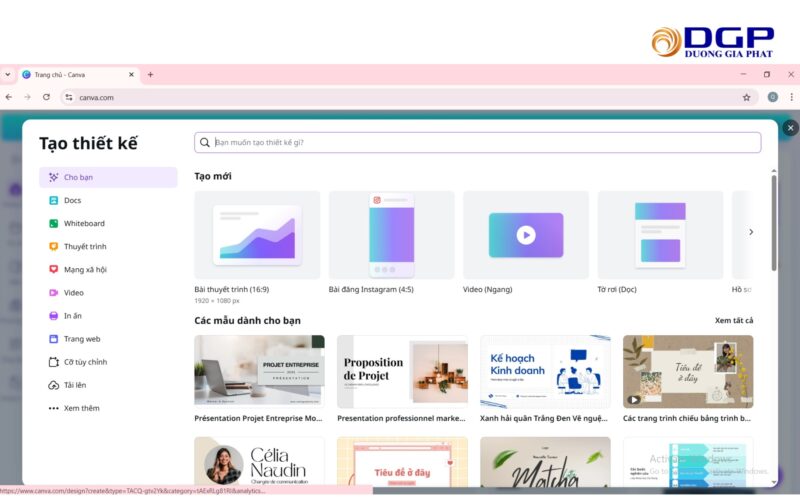
Đầu tiên, tại giao diện chính của Canva, hãy nhấn vào mục “Tạo thiết kế”. Tại đây, bạn có thể thoải mái lựa chọn loại bảng và kích thước phù hợp với nhu cầu của mình.
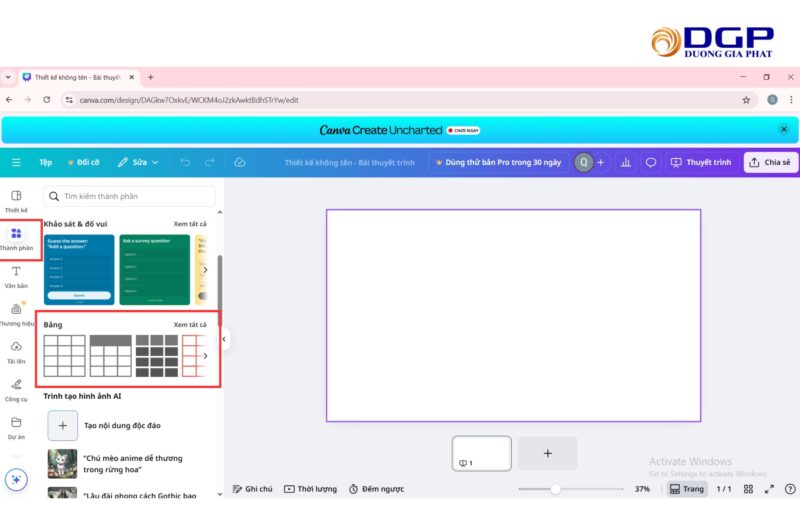
Tiếp theo, chuyển sang thanh công cụ bên trái và chọn “Thành phần”. Kéo xuống cho đến khi bạn thấy mục “Table” (Bảng).
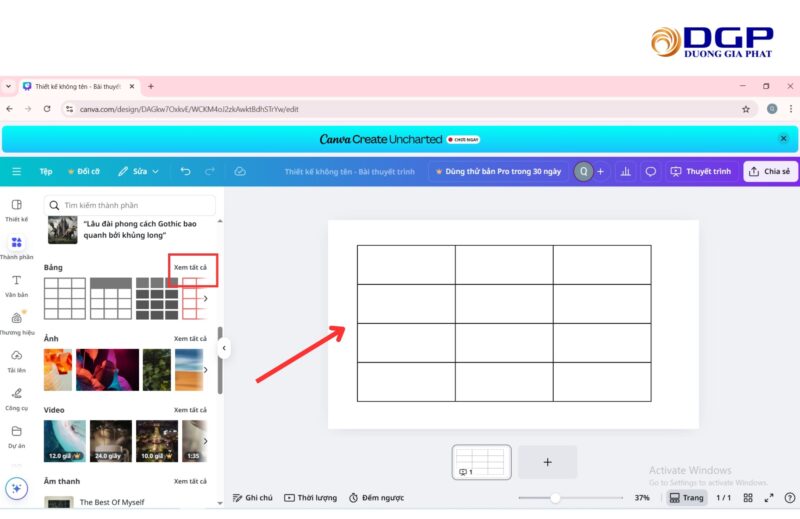
Để khám phá đầy đủ các mẫu bảng có sẵn, bạn hãy nhấn vào “Xem tất cả”. Sau đó, chọn mẫu bảng phù hợp và kéo thả trực tiếp vào bản thiết kế của bạn.
Cách tạo bảng tùy chỉnh trên Canva
Đôi khi, các mẫu bảng có sẵn trên Canva không phù hợp với nhu cầu cụ thể của bạn. Lúc này, bạn hoàn toàn có thể tự tạo bảng theo cách riêng. Dù ban đầu hơi mất thời gian, nhưng khi đã quen, thao tác sẽ rất nhanh chóng và đơn giản.
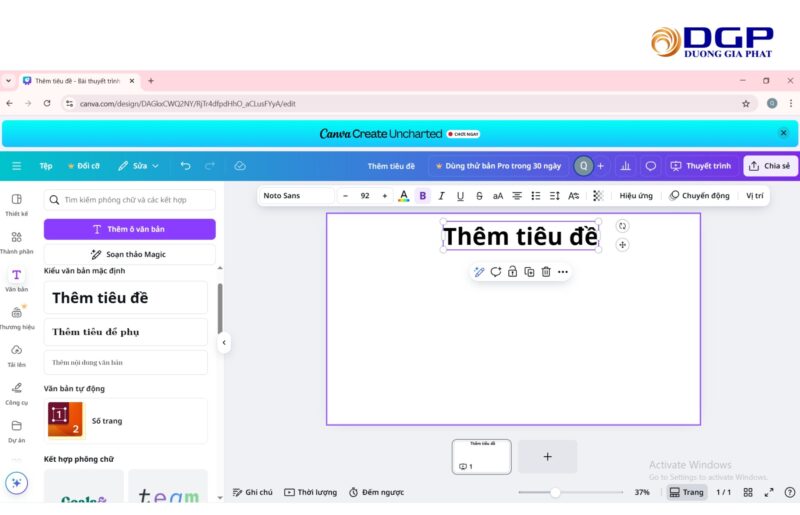
Tạo một tài liệu với kích thước mong muốn: Trước khi thiết kế, hãy xác định số cột cần dùng và liệu chúng có bằng nhau hay cần điều chỉnh kích thước. Bạn cũng có thể thêm tiêu đề để bảng trông chuyên nghiệp hơn.
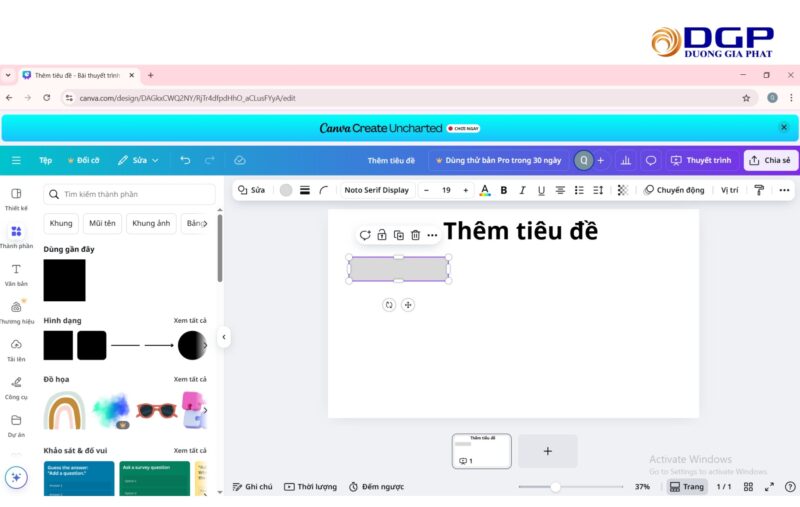
Tạo ô đầu tiên cho bảng: Bạn vào “Thành phần” (Elements) ở thanh công cụ bên trái → Tìm kiếm “Square” (Hình vuông) và kéo vào vùng thiết kế → Điều chỉnh kích thước hình vuông theo mong muốn cho một ô trong bảng → Đặt hình vuông vào vị trí ô đầu tiên, giống như khi bắt đầu tạo bảng tính.
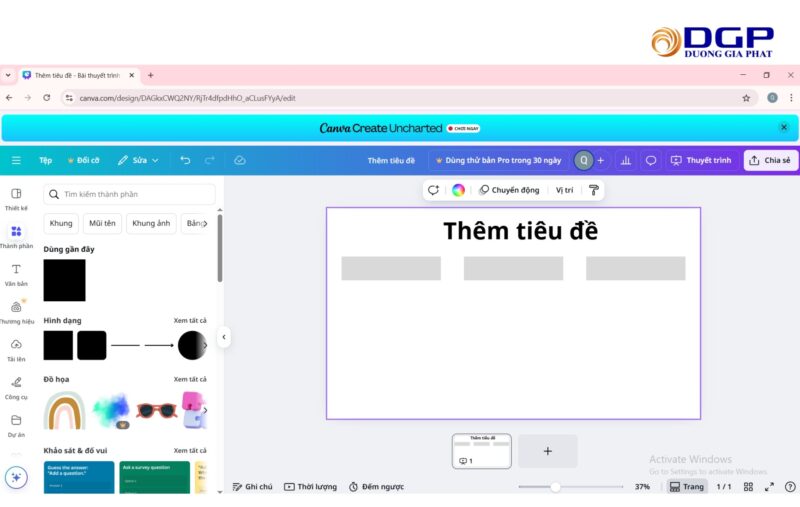
Sau khi tạo xong ô đầu tiên, hãy sao chép nó để tạo ô thứ hai và di chuyển đến vị trí phù hợp. Nếu các ô có cùng kích thước, bạn chỉ cần sao chép thêm lần nữa để tạo ô thứ ba. Trong trường hợp cần thay đổi kích thước, hãy chỉnh sửa từng ô theo nhu cầu trước khi tiếp tục.
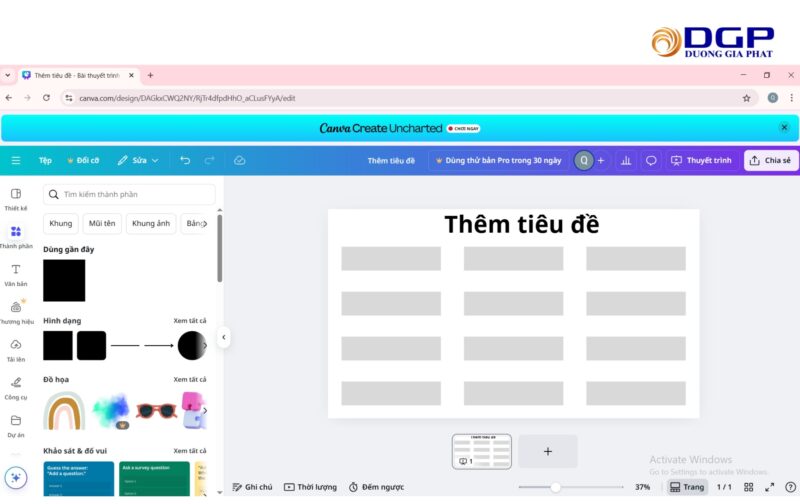
Tiếp tục tạo các hàng còn lại bằng cách sao chép hàng vừa tạo hoặc chọn toàn bộ các ô và nhân bản chúng. Lặp lại thao tác này cho đến khi bạn có đủ số hàng theo ý muốn để hoàn chỉnh bảng.
Cách tạo bảng Canva bằng mẫu lịch
Một cách tạo bảng phổ biến trên Canva là dùng mẫu lịch, phương pháp này dễ thao tác, tiện cho việc theo dõi và quản lý thông tin theo ngày, tuần hoặc tháng. Dưới đây là các bước thực hiện:Đầu tiên, truy cập vào trang chủ Canva tại canva.com
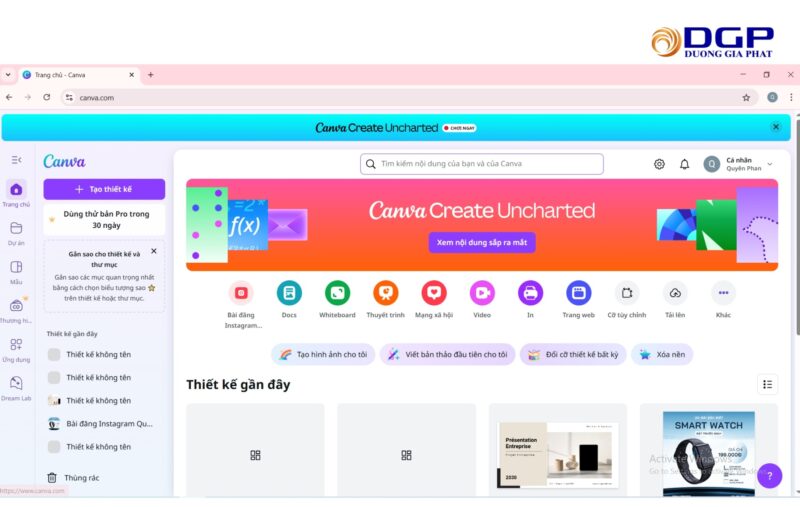
Tiếp theo tại “Thanh tìm kiếm” bạn nhập mẫu lịch mà bạn muốn dùng, sau khi lựa chọn được mẫu bạn thích bạn có thể đưa vào thiết kế của mình và tự do sáng tạo.
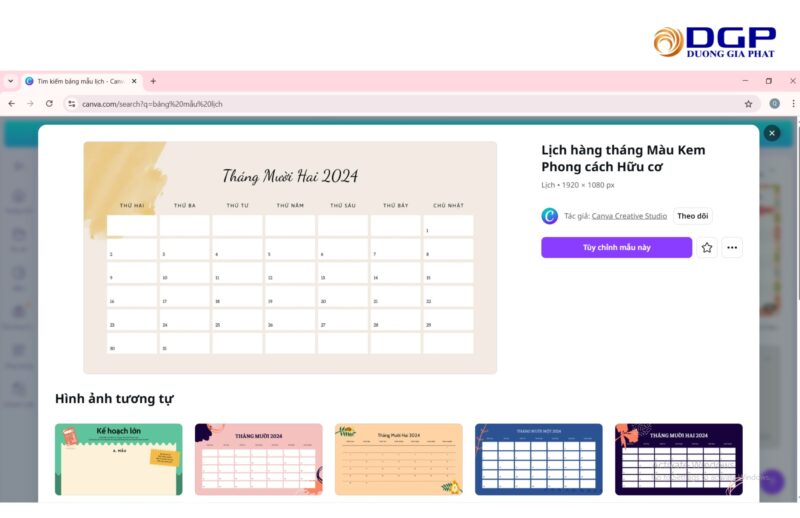
Trong Canva, bạn sẽ thấy có hai loại bảng có sẵn để lựa chọn:
- Loại 1: Là bảng có cấu trúc cố định. Mỗi ô hoặc hàng trong bảng là một phần tử riêng biệt, vì vậy bạn có thể chỉnh sửa từng phần một cách độc lập.
- Loại 2: Là bảng gồm các phần tử có hình dạng giống nhau và được liên kết với nhau. Khi bạn chỉnh sửa một ô, các ô còn lại trong bảng cũng sẽ thay đổi theo – giúp tiết kiệm thời gian khi muốn chỉnh sửa đồng loạt.
Cách tạo bảng Canva bằng mẫu kế hoạch
Một cách tạo bảng ít người biết đến nhưng rất hiệu quả là mẫu kế hoạch trong Canva. Phương pháp này giúp bạn tạo ra bảng thiết kế đẹp mắt, dễ theo dõi và chuyên nghiệp hơn.
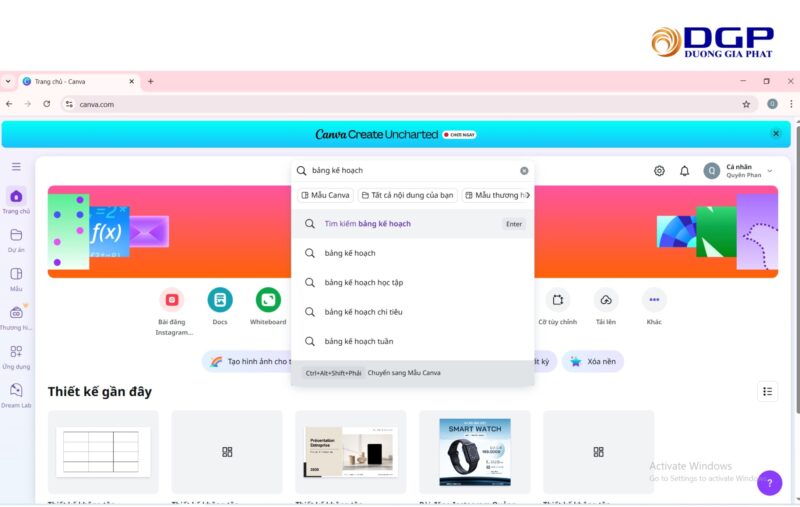
Truy cập vào trang chủ Canva tại canva.com. Tại thanh tìm kiếm bạn hãy nhập từ khóa “bảng kế hoạch” sau đó bắt đầu khám phá các mẫu phù hợp với nhu cầu của bạn.
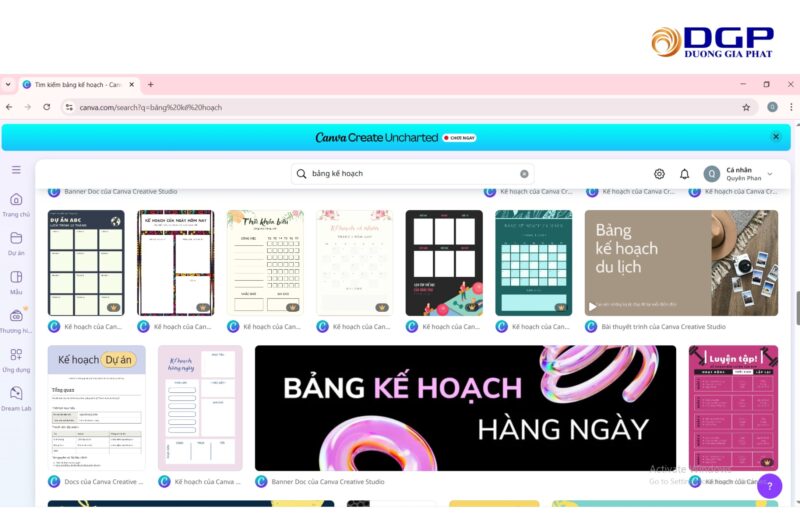
Lúc này, Canva sẽ gợi ý các mẫu kế hoạch có sẵn, bạn chỉ cần kéo tìm kiếm mẫu phù hợp và click chuột để chọn.
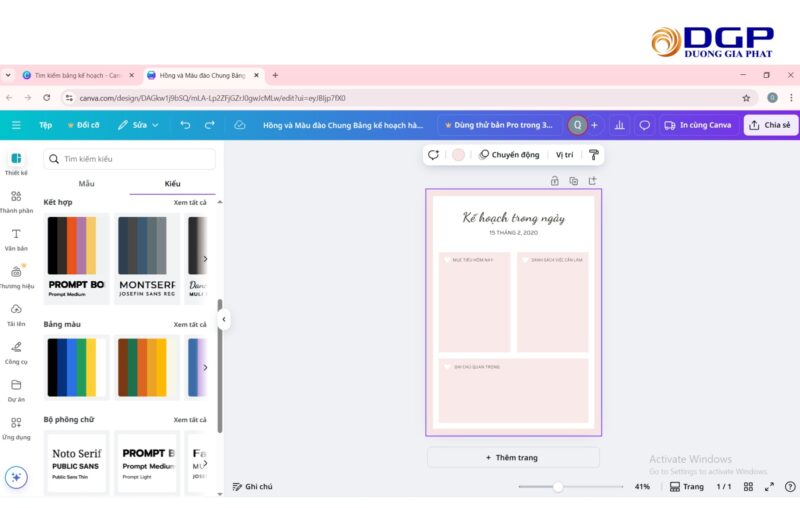
Sau khi chọn được mẫu bảng kế hoạch ưng ý và kéo vào khu vực thiết kế, bạn hãy nhấn vào mục “Thiết kế” và chọn kiểu để thay đổi màu sắc theo ý muốn. Thao tác này cũng giúp bạn dễ dàng chèn nội dung vào mẫu một cách linh hoạt.
Khi đã hoàn tất việc chỉnh sửa bảng, bạn chỉ cần nhấn vào nút “Chia sẻ”, sau đó chọn “Tải xuống” để lưu thiết kế về máy.
Cách tùy chỉnh một bảng thiết kế trên Canva
Cũng như các thiết kế khác trong Canva, bạn hoàn toàn có thể di chuyển và thay đổi kích thước bảng một cách linh hoạt.
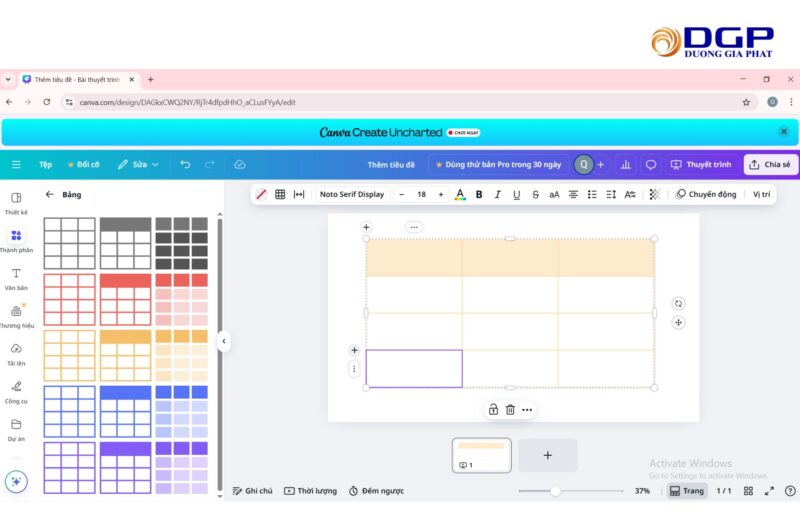
Thêm cột/hàng: Khi di chuyển con trỏ đến gần đường viền của bảng, bạn sẽ thấy xuất hiện dấu “+”. Chỉ cần nhấp vào đó, Canva sẽ tự động thêm một hàng hoặc cột mới ngay tại vị trí bạn chọn.
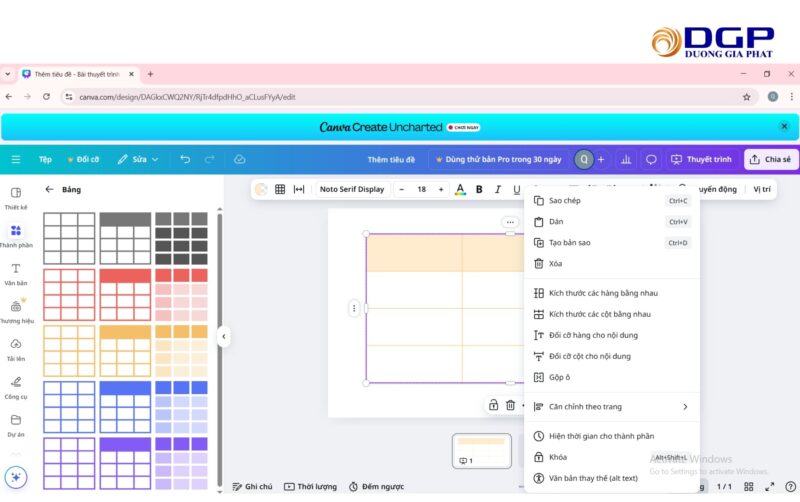
Xóa hàng hoặc cột: Để xóa, bạn chỉ cần nhấp vào một ô bất kỳ trong hàng hoặc cột muốn xóa, sau đó nhấn vào biểu tượng dấu chấm lửng (…) xuất hiện ở phía trên cùng của cột hoặc bên cạnh hàng. Từ menu hiện ra, chọn “Delete row” hoặc “Delete column” là xong.
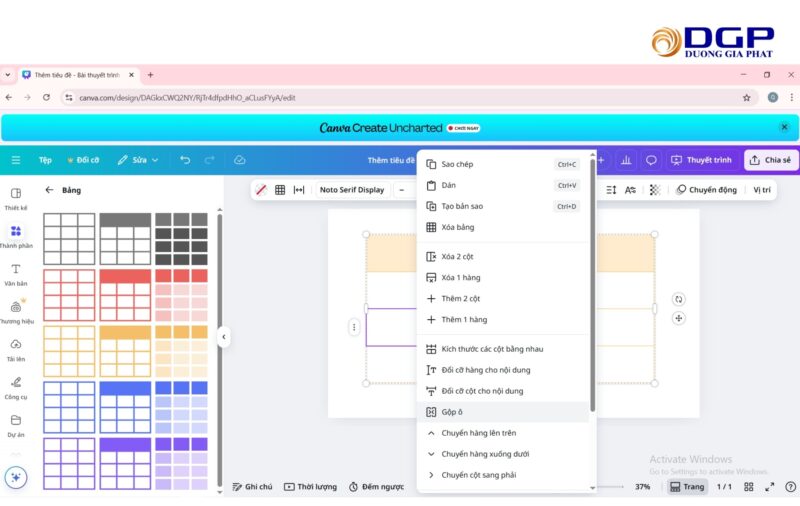
Hợp nhất các ô: Bạn hãy chọn ô mà bạn muốn hợp nhất khi giữ Shift, sau đó thì bạn click chuột phải và chọn Merge cells (gộp ô).
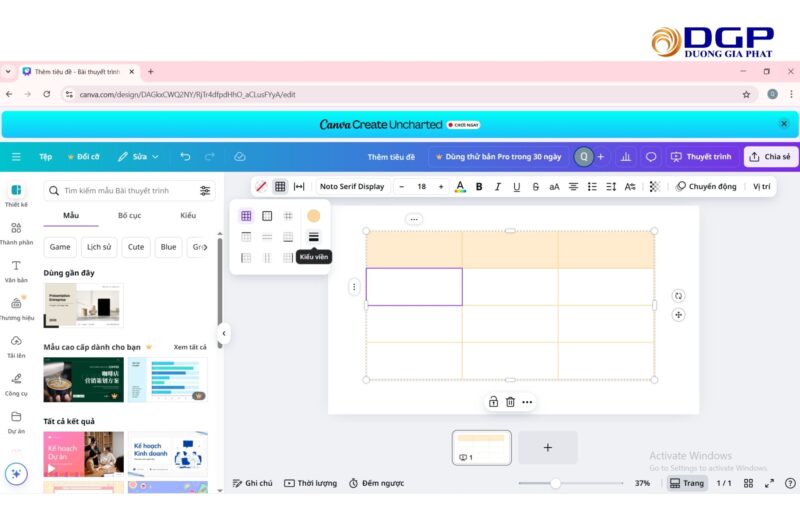
Thay đổi đường viền: Chọn bảng và click nút Border ở trên menu trên cùng. Bạn có thể loại bỏ hoàn toàn đường viền bằng nút Border Style. Sau đó, thì bạn có thể chọn thêm đường viền để chỉnh đường thẳng hoặc cột.
Tổng hợp 7 mẫu template bảng Canva đẹp và dễ sử dụng
Bảng kế hoạch học tập cá nhân
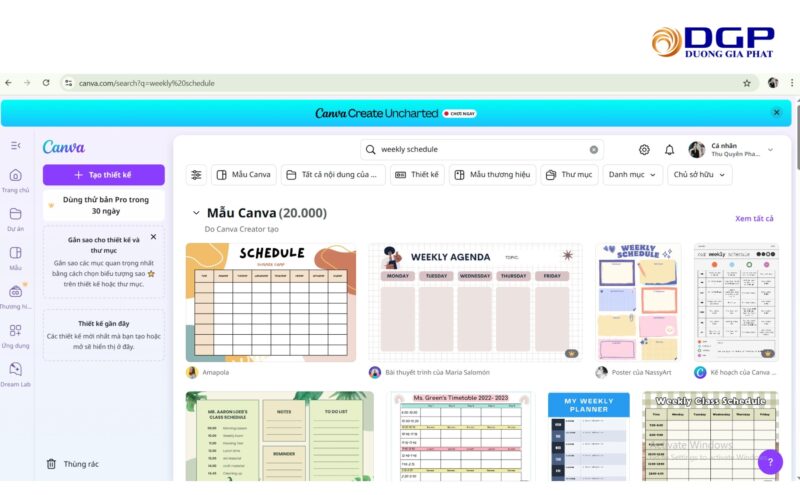
Phù hợp với học sinh, sinh viên hoặc những ai đang tự học. Mẫu này thường được thiết kế với gam màu pastel nhẹ nhàng, có sẵn khung chia theo ngày, tuần để bạn ghi chú lịch học, mục tiêu và các đầu việc cần làm. Thiết kế đơn giản nhưng truyền cảm hứng và dễ theo dõi.
Bạn có thể tham khảo mẫu kế hoạch học tập cá nhân tại đây.
Gợi ý một số từ khóa tìm kiếm: weekly schedule, study timetable, study planner, pastel study plan,…
Bảng kế hoạch nhóm/phân công nhiệm vụ
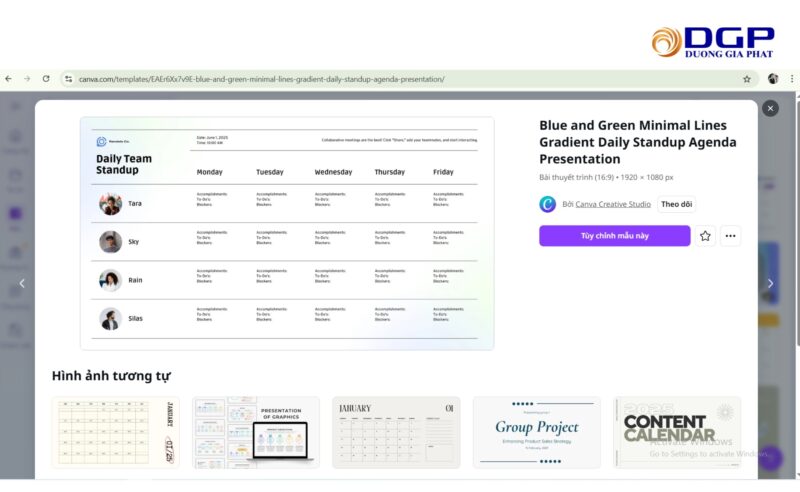
Đây là mẫu bảng lý tưởng để tổ chức các buổi họp nhóm ngắn mỗi ngày hay mỗi tuần, thường dùng trong môi trường làm việc nhóm từ xa. Bảng giúp từng thành viên chia sẻ tiến độ công việc, nhiệm vụ cần hoàn thành và các vướng mắc đang gặp phải. Thiết kế rõ ràng theo ngày trong tuần và từng thành viên, giúp nhóm dễ dàng nắm bắt tình hình chung và phối hợp hiệu quả. Phù hợp với nhóm dự án, phòng ban trong doanh nghiệp, freelancer hoặc startup.
Bạn có thể tham khảo mẫu kế hoạch nhóm/phân công nhiệm vụ tại đây.
Bảng kế hoạch đăng bài mạng xã hội
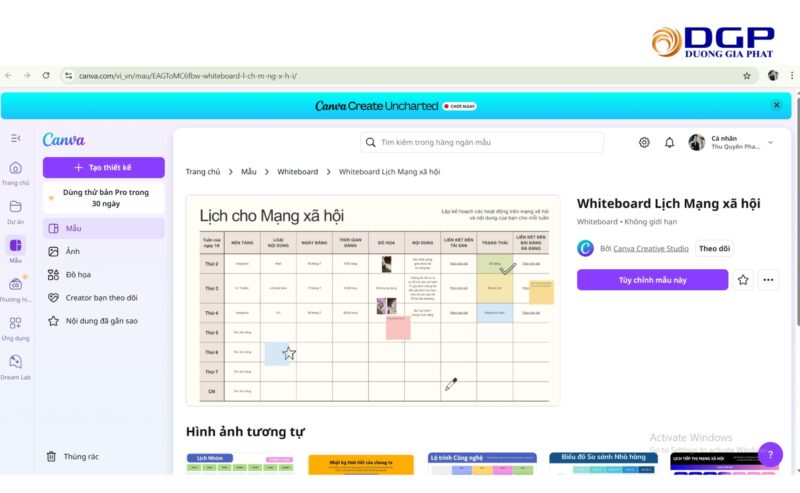
Mẫu này chia theo từng ngày trong tuần, nền tảng social media (Facebook, Instagram, TikTok…), loại nội dung (ảnh, video, reel…), giờ đăng và kèm cả cột để gắn link tài nguyên, trạng thái nội dung, giúp bạn kiểm soát toàn bộ kế hoạch một cách dễ dàng và trực quan. Đây là một công cụ hữu ích nếu bạn đang quản lý fanpage, lên content plan mỗi tuần hoặc làm việc theo nhóm. Rất phù hợp cho content marketing trong việc lên kế hoạch, quản lý tiến độ và làm việc nhóm.
Bạn có thể tham khảo mẫu kế hoạch lịch đăng bài mạng xã hội tại đây.
Bảng quản lý ngân sách
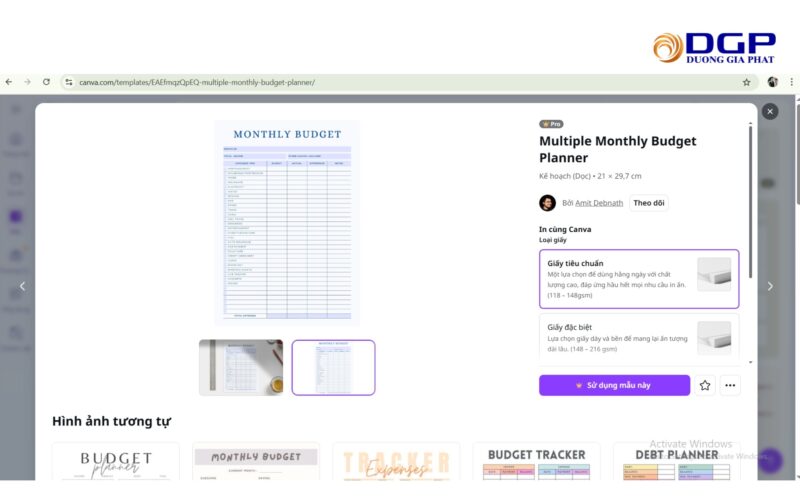
Mẫu này được thiết kế dưới dạng bảng trực quan, giúp bạn dễ dàng quản lý thu/chi trong một khoảng thời gian cụ thể. Với các cột như khoản mục, ngân sách dự kiến, số tiền đã chi và chênh lệch, bạn có thể theo dõi tài chính rõ ràng, điều chỉnh chi tiêu hợp lý và phát hiện kịp thời các khoản vượt ngân sách. Phù hợp cho cá nhân, gia đình hoặc doanh nghiệp nhỏ cần kiểm soát dòng tiền hiệu quả.
Bạn có thể tham khảo mẫu quản lý ngân sách tại đây.
Gợi ý từ khóa tìm kiếm: budget tracker, personal finance, monthly budget planner, financial spreadsheet, budget management.
Bảng biểu đồ Gantt quản lý tiến độ dự án
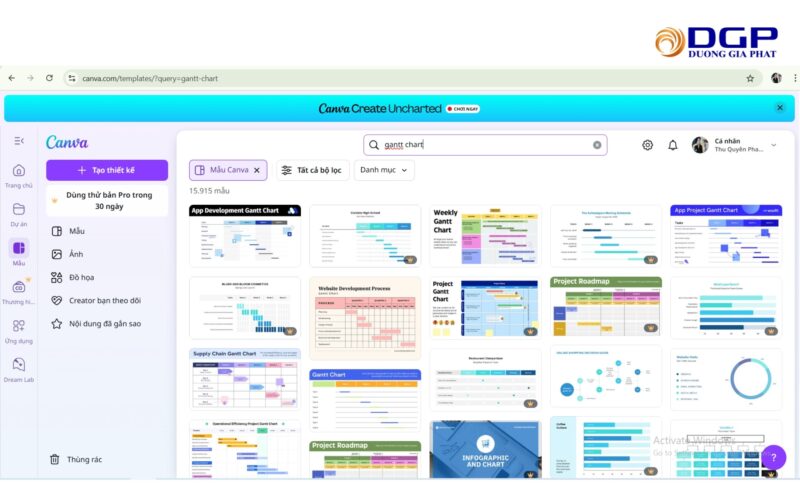
Mẫu này trình bày dưới dạng biểu đồ Gantt đơn giản và trực quan, giúp bạn theo dõi tiến độ từng nhiệm vụ theo từng tháng trong năm. Với cột nhiệm vụ bên trái và thanh thời gian chạy ngang từ tháng 1 đến tháng 12, bạn có thể dễ dàng quản lý thời gian thực hiện công việc, phân bổ nguồn lực và kiểm tra tiến độ tổng thể. Đây là công cụ lý tưởng cho việc lập kế hoạch dự án, theo dõi deadline và phối hợp nhóm hiệu quả trong các chiến dịch dài hạn.
Bạn có thể tham khảo mẫu biểu đồ gantt quản lý tiến độ tại đây.
Gợi ý một số từ khóa tìm kiếm: gantt chart, project timeline, weekly gantt chart,…
Bảng so sánh sản phẩm/dịch vụ
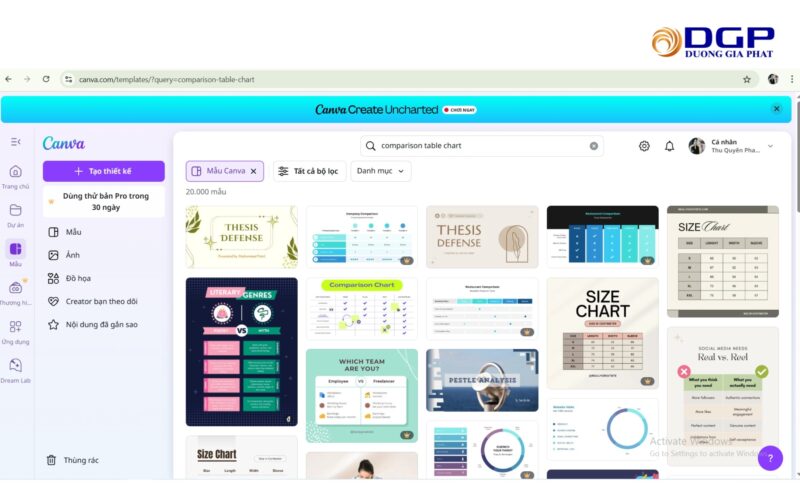
Đây là mẫu bảng lý tưởng để trình bày sự khác biệt giữa các lựa chọn, dịch vụ hoặc sản phẩm dựa trên nhiều tiêu chí cụ thể. Thiết kế tinh tế, dễ nhìn với các cột và dấu tích giúp người xem dễ dàng so sánh và đưa ra quyết định nhanh chóng. Phù hợp với nhiều lĩnh vực như làm đẹp, giáo dục, kinh doanh,…
Bạn có thể tham khảo mẫu bảng so sánh sản phẩm/dịch vụ tại đây.
Gợi ý một số từ khóa tìm kiếm: comparison table chart, pricing comparison, product feature comparison,…
Bảng giá sản phẩm/dịch vụ
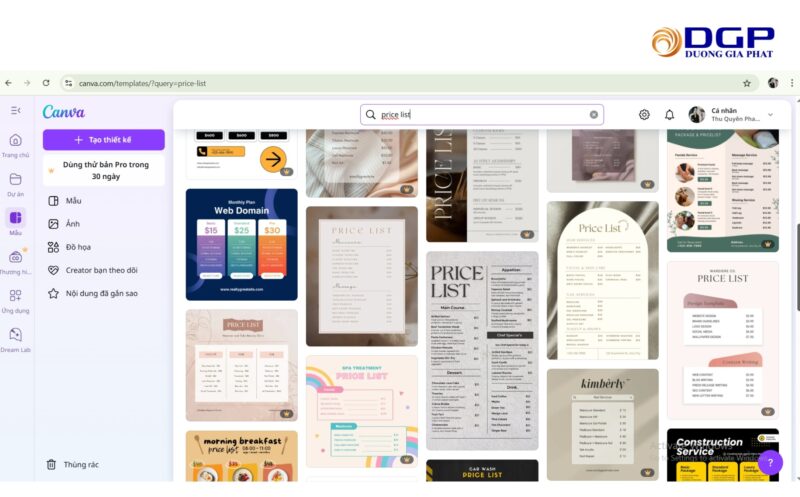
Được thiết kế theo phong cách tối giản và hiện đại, giúp người xem dễ dàng theo dõi các danh mục dịch vụ cùng mức giá tương ứng. Các dịch vụ được phân chia rõ ràng theo nhóm. Tùy theo nhu cầu, người dùng có thể tùy chỉnh màu sắc, font chữ và bố cục để phù hợp với thương hiệu. Ngoài ra, phần cuối bảng thường được tích hợp thông tin liên hệ như số điện thoại, trang web hoặc mã QR, giúp khách hàng dễ dàng tiếp cận thêm thông tin hoặc đặt dịch vụ nhanh chóng.
Bạn có thể tham khảo mẫu bảng giá sản phẩm/dịch vụ tại đây.
Gợi ý một số từ khóa tìm kiếm: price list, service pricing, minimalist pricing,…
Bảng theo dõi thói quen
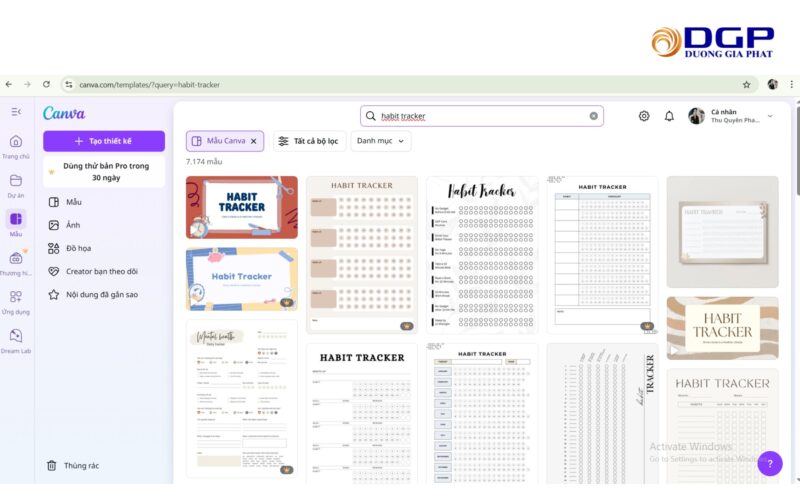
Đây là mẫu bảng lý tưởng giúp bạn xây dựng và duy trì thói quen tốt hằng ngày. Thiết kế tinh tế với gam màu trung tính, dễ nhìn, kết hợp các ô tròn nhỏ đại diện cho từng ngày trong tháng, cho phép bạn đánh dấu khi hoàn thành từng thói quen. Phần ghi chú thói quen được bố trí rõ ràng, hỗ trợ người dùng dễ dàng kiểm tra tiến độ và duy trì động lực. Phù hợp với nhiều đối tượng như học sinh, sinh viên, dân văn phòng,…
Bạn có thể tham khảo mẫu theo dõi thói quen tại đây.
Gợi ý một số từ khóa tìm kiếm: habit tracker, daily habit planner, monthly tracker, routine checklist,…
Một số lưu ý quan trọng khi tạo bảng trên Canva

Xác định rõ mục tiêu: Trước khi bắt đầu, hãy xác định bảng dùng để làm gì, dành cho ai và truyền tải thông tin gì. Việc này giúp bạn lựa chọn bố cục, màu sắc và kiểu chữ phù hợp, giúp thiết kế nhanh hơn và hiệu quả hơn.
Sắp xếp nội dung khoa học: Một bảng tốt không chỉ đẹp mà còn dễ đọc. Hãy sắp xếp dữ liệu theo trật tự hợp lý, phân chia cột và hàng rõ ràng theo từng nhóm thông tin. Ưu tiên thông tin quan trọng, tránh nhồi nhét quá nhiều khiến bảng rối mắt.
Sử dụng màu sắc và khoảng trắng hợp lý: Màu sắc giúp bảng nổi bật và dễ theo dõi hơn nếu dùng đúng cách. Hãy chọn màu nhẹ nhàng để phân nhóm hoặc làm nổi bật điểm chính. Đừng quên chừa khoảng trắng để bảng thông thoáng và dễ nhìn.
Giữ tính nhất quán: Dùng cùng một kiểu font, màu nền và kích thước chữ trong toàn bộ bảng. Thiết kế đồng bộ sẽ tạo cảm giác chuyên nghiệp và dễ theo dõi hơn cho người xem.
Kiểm tra kỹ nội dung trước khi chia sẻ: Đảm bảo không có lỗi chính tả, sai đơn vị hay nhầm dữ liệu. Đây là bước quan trọng giúp bạn giữ uy tín và đảm bảo độ chính xác cho thông tin truyền tải.
Mẹo tìm mẫu bảng phù hợp trên Canva
Thêm mục đích vào từ khóa tìm kiếm: Để tìm mẫu chính xác hơn, thay vì bạn chỉ nhập từ “bảng” thì hãy nhập từ khóa cụ thể như “bảng thời khóa biểu học tập”, “bảng kế hoạch nội dung mạng xã hội” hoặc “bảng theo dõi dự án”, điều này giúp Canva gợi ý các mẫu sát với nhu cầu của bạn, giảm thời gian tìm kiếm.
Tìm kiếm bằng tiếng Anh để có nhiều mẫu đẹp hơn: Khi tìm kiếm bằng tiếng Anh, bạn sẽ dễ dàng tìm thấy các mẫu phù hợp với nhu cầu của mình hơn. Canva tối ưu tốt hơn với ngôn ngữ tiếng Anh, do đó nhiều mẫu đẹp và chính xác với những gì bạn cần có thể không xuất hiện khi bạn tìm kiếm bằng tiếng Việt.
Ưu tiên các mẫu có bố cục rõ ràng: Giúp bạn dễ thêm/bớt hàng, cột hoặc thay đổi màu sắc. Những mẫu như “study planner” hay “task management chart” thường có thiết kế tối giản, dễ điều chỉnh theo ý muốn.
Kết hợp nhiều mẫu để tạo bảng độc đáo: Bạn có thể lấy bố cục từ mẫu này, biểu tượng từ mẫu khác để tạo bảng riêng. Chẳng hạn, kết hợp “weekly planner” với biểu đồ từ “gantt chart” để trình bày kế hoạch rõ ràng và sáng tạo.
Dùng thử Canva Pro để mở rộng lựa chọn: Mặc dù Canva miễn phí cung cấp nhiều mẫu chất lượng, nhưng một số template độc quyền chỉ có trên Canva Pro. Nếu bạn thường xuyên sử dụng cho công việc hoặc kinh doanh, nên cân nhắc đầu tư vào Canva Pro để sử dụng lâu dài.
Lưu ý nhỏ: Trước khi chỉnh sửa, hãy lưu mẫu gốc dưới dạng bản sao để thử nghiệm mà không lo mất thiết kế ban đầu. Với những mẹo này, bạn sẽ dễ dàng tìm và tạo bảng trên Canva vừa đẹp mắt vừa hiệu quả.
Dương Gia Phát hy vọng rằng những hướng dẫn chi tiết trong bài viết này sẽ giúp bạn biết cách tạo bảng trên Canva một cách dễ dàng, linh hoạt và chuyên nghiệp, phục vụ hiệu quả cho công việc, học tập hay kinh doanh.
Nếu bạn muốn tìm hiểu thêm về cách sử dụng Canva hoặc khám phá thêm kiến thức về marketing, đừng quên ghé thăm chuyên mục kiến thức content marketing trên website của Dương Gia Phát. Tại đây, bạn sẽ tìm thấy nhiều bài viết thực tiễn, dễ áp dụng và mang lại giá trị lâu dài cho hành trình phát triển kỹ năng của mình. Cảm ơn bạn đã theo dõi bài viết!

Chuyên viên Content Marketing









